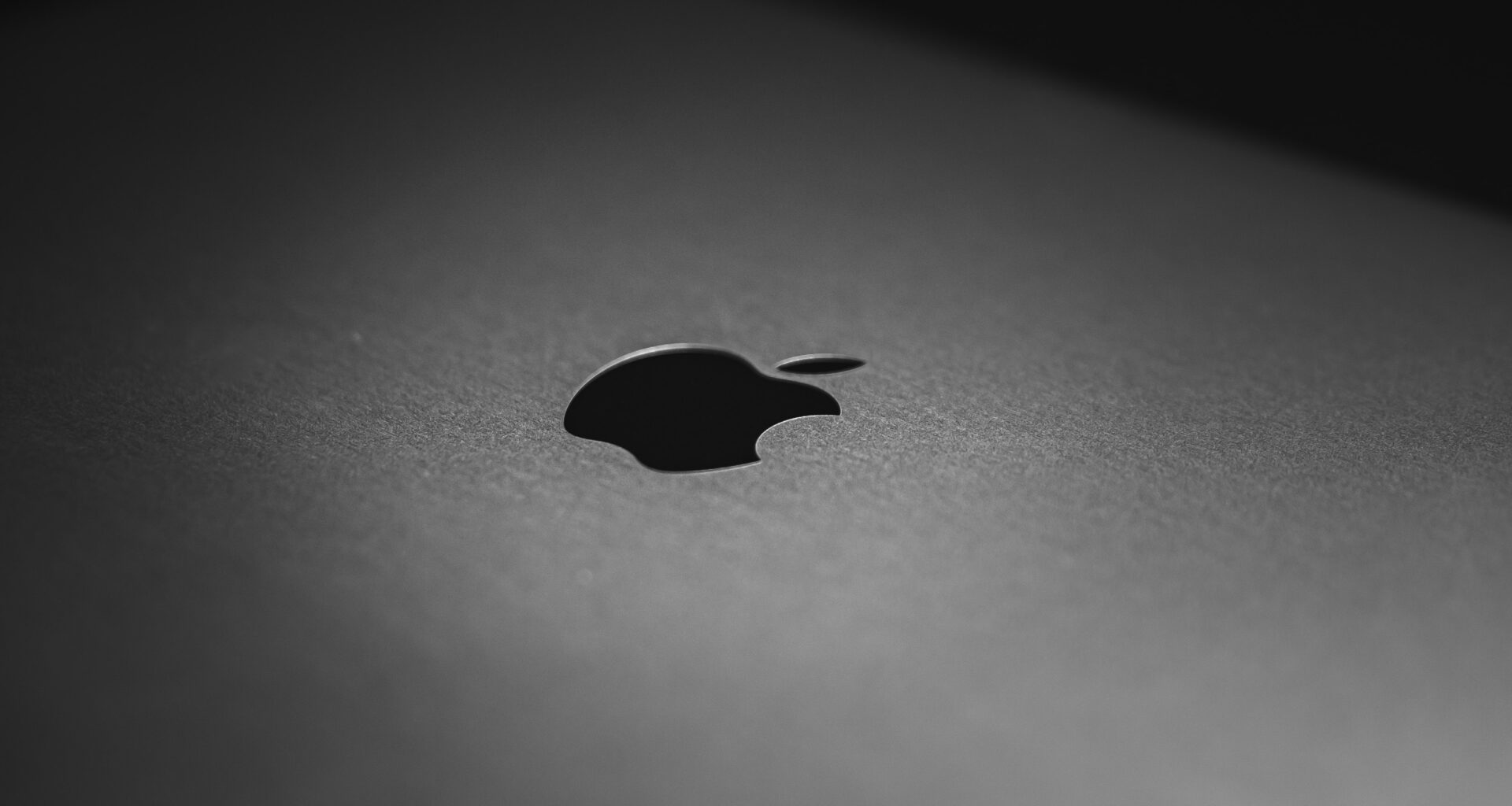Recentemente, mostramos como resetar a NVRAM/PRAM em Macs. A dica de hoje envolve o SMC (System Management Controller ou Controlador de Gestão do Sistema).
Entre outras coisas, ele é responsável por gerenciar coisas como a bateria e o seu carregamento, indicadores e sensores como o de luz ambiente e luz do teclado, e até as ventoinhas dos computadores.
Caso você esteja enfrentando algum problema relacionado a essas coisas, a Apple permite que você redefina esse controlador. Aprenda como fazer isso, abaixo.
Antes de mais nada, confira se o seu Mac tem ou não o chip T2. Aqueles que possuem esse componente de segurança são os listados abaixo:
- iMac (tela Retina 5K de 27″, 2020)
- iMac Pro
- Mac Pro (2019)
- Mac mini (2018 ou mais recente)
- MacBook Air (2018 ou mais recente)
- MacBook Pro de 13″ (duas portas Thunderbolt 3, 2019 ou mais recente)
- MacBook Pro de 13″ (quatro portas Thunderbolt 3, 2018 ou mais recente)
- MacBook Pro de 15″ (2018 ou mais recente)
- MacBook Pro de 16″
Para conferir qual Mac você possui, vá até o logo da Apple, na barra de menus do Mac, e em “Sobre Este Mac”. A informação vai constar na aba “Visão Geral”.
Em notebooks com chip T2
Primeiro, desligue o Mac, mantenha o botão de energia pressionado por dez segundos e solte-o. Aguarde alguns segundos e pressione-o novamente para ligar o computador.
Caso ainda assim encontre problemas com o SMC, desligue o Mac e mantenha as seguintes teclas pressionadas: ⌃ ⌥ ⇧. Durante esse processo, o computador pode ser ligado.
Continue pressionando essas teclas por sete segundos e depois pressione o botão de energia, também. Siga com essas quatro teclas pressionadas por mais sete segundos e solte-as. Depois de aguardar alguns segundos, pressione normalmente o botão para ligar o Mac.
Em notebooks com baterias não removíveis
O processo a seguir vale para MacBooks Pro lançados no período entre meados de 2009 e 2017, MacBooks Air lançados em 2017 ou anteriormente e todos os modelos de MacBooks, excluindo o modelo de 13″ de meados de 2009.
Dito isso, desligue o Mac e pressione essa combinação de teclas: ⇧ ⌃ ⌥.
Enquanto estiver fazendo isso, mantenha o botão de energia igualmente pressionado. As quatro teclas devem permanecer assim por dez segundos. Depois, solte-as e ligue o Mac normalmente.
Em notebooks com baterias removíveis
Em MacBooks mais antigos, as baterias eram removíveis. É o caso de todos os modelos de MacBooks Pro e MacBooks lançados no início de 2009 ou anteriormente, e o MacBook de 13″ lançado em meados de 2009.
Para fazer o processo nessas máquinas, desligue o computador e remova a bateria. Depois, mantenha pressionado o botão de energia por cinco segundos e reinstale a bateria. Após isso, ligue o Mac normalmente.
Em Macs de mesa com o chip T2
Para resetar o SMC em computadores de mesa com o chip T2, desligue o Mac e desconecte o cabo de alimentação da tomada. Aguarde 15 segundos e conecte o cabo de alimentação novamente. Aguarde mais cinco segundos e ligue o Mac normalmente.
Em Macs de mesa sem o chip T2
Nesse caso, desligue o Mac e retire-o da tomada. Depois, aguarde 15 segundos e conecte o cabo de alimentação na tomada novamente. Espere outros cinco segundos e ligue o Mac normalmente.
Espero que este tutorial ajude a resolver o seu problema! 😊